Slik slår du av filternøkler på Windows
Windows 10 Windows 11 Tilgjengelighet Helt / / April 02, 2023

Sist oppdatert den

Filtertaster er en tilgjengelighetsfunksjon for Windows-PCer som lar deg filtrere gjentatte tastetrykk. Les denne veiledningen for å slå filtertastene på eller av.
For de fleste brukere med en Windows-PC brukes tastaturet til å skrive, musen til å klikke, og det er ikke mye annet å tenke på – klikk, skriv, gjør. Det er imidlertid ikke strengt tatt sant.
For eksempel, en antall hurtigtaster finnes for Windows-brukere som lar deg raskt utføre en oppgave uten å bruke musen i det hele tatt. Du kan også slå på visse Windows-funksjoner som involverer tastaturet for å gjøre det enklere å navigere – inkludert filternøkler.
Hva er filternøkler på Windows?
De filternøkler funksjonalitet er en tilgjengelighetsfunksjon tilgjengelig for Windows PC-brukere (inkludert Windows 10 og 11). Funksjonen lar deg kontroller repetisjonshastigheten for tastene du trykker på.
Hvis du (eller noen du kjenner eller jobber med) har en fysisk funksjonshemming som gjør det vanskelig å bruke et tastatur, kan du bruke filtertaster for å gjøre operativsystemet mer tilgjengelig. Hvis du for eksempel åpner Microsoft Word og holder nede en bokstavtast, vil det gjenta tastetrykket raskt.

Et eksempel på gjentatte tastaturtrykk i Word på Windows 11
Hvis du har en fysisk funksjonshemming, kan det imidlertid være lurt å øke tiden mellom registrerte tastetrykk. Dette vil tillate deg å trykke og løfte fingeren uten å forårsake noen problemer, og ignorere gjentatte (og unødvendige) tastetrykk.
I denne forbindelse er filternøkler en del av et bredere sett med tilgjengelighetsverktøy på Windows (som f.eks klissete nøkler og veksletaster) som lar brukere med funksjonshemminger bedre bruke en Windows-PC uten problemer.
Slik slår du raskt på eller av filtertaster på Windows
Windows vil vanligvis ha filtertastens snarvei aktivert som standard på din PC, men selve funksjonaliteten vil være deaktivert. Du skal bare se den aktiveres hvis du trykk oghold høyre Shift-tast i åtte sekunder.
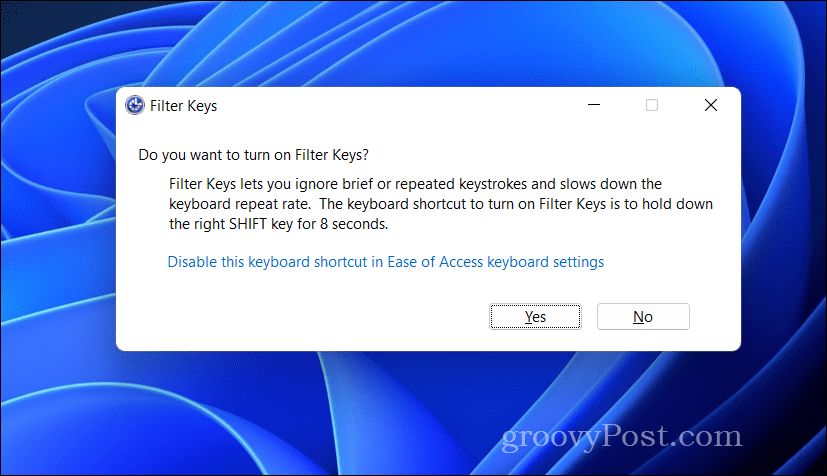
Hvis du gjør dette, vil en pop-up dukke opp som spør deg om du vil slå funksjonaliteten på eller av. Du bør også høre en lyd når popup-vinduet vises. Hvis du vil slå på filtertastene, trykk Ja i popup-vinduet. Ellers trykk Nei.
Du kan også aktivere den manuelt i tilgjengelighet menyen (Windows 11) eller Enkel tilgang menyen (Windows 10) i Windows-innstillinger.
Slik aktiverer eller deaktiverer du snarveien for filtertaster på Windows
Som standard vil Windows alltid se etter fem trykk på Shift-tasten for å aktivere eller deaktivere filtertastene. Du kan imidlertid deaktivere denne snarveien helt.
Det kan være lurt å gjøre dette hvis du ved et uhell aktiverer funksjonen under et spill eller en viktig applikasjon. Deaktivering av filtertaster vil stoppe disse tastetrykkene fra å bli registrert.
På Windows 11
Slik aktiverer eller deaktiverer du hurtigtasten for filtertaster på Windows 11:
- Høyreklikk på Start-menyen og velg Innstillinger.
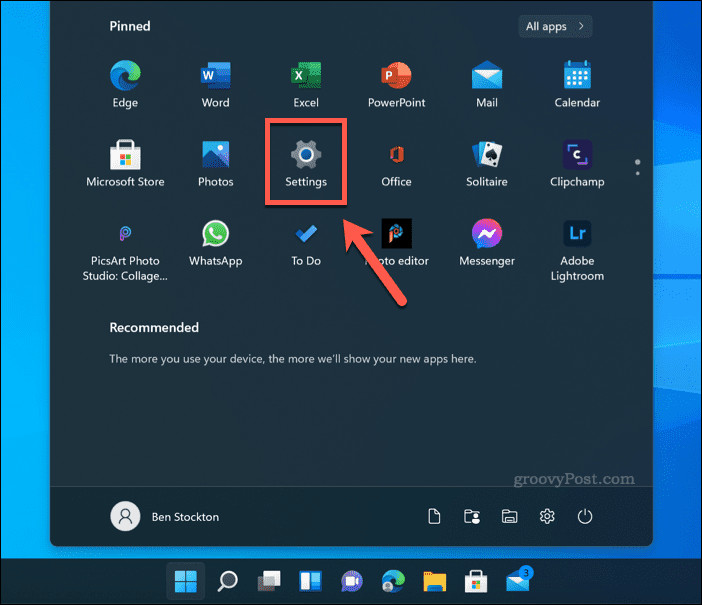
- I Innstillinger, trykk tilgjengelighet.
- Deretter trykker du på Tastatur.
- Sørg for at Filternøkler skyveknappen er satt til Av posisjon.
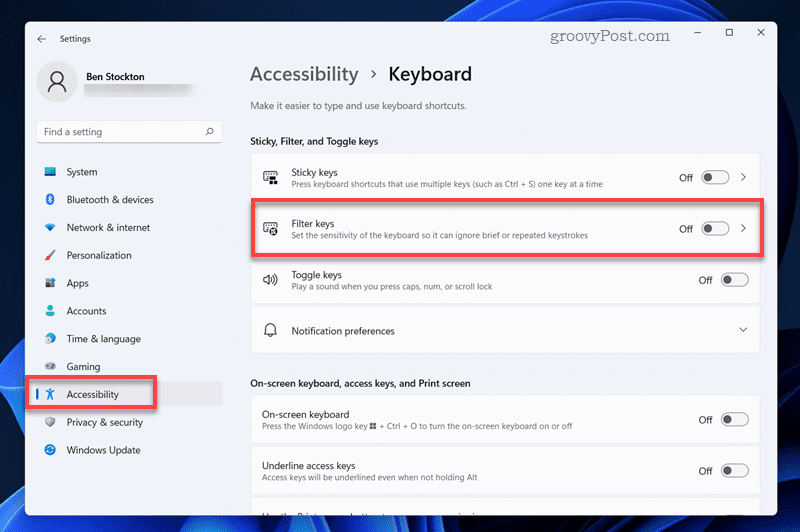
- I Tastaturtilgjengelighet menyen, trykk på Filtertaster alternativet (men ikke glidebryteren).
- Velg Tastatursnarvei for glidebryter for filtertaster for å bytte den til Av posisjon.
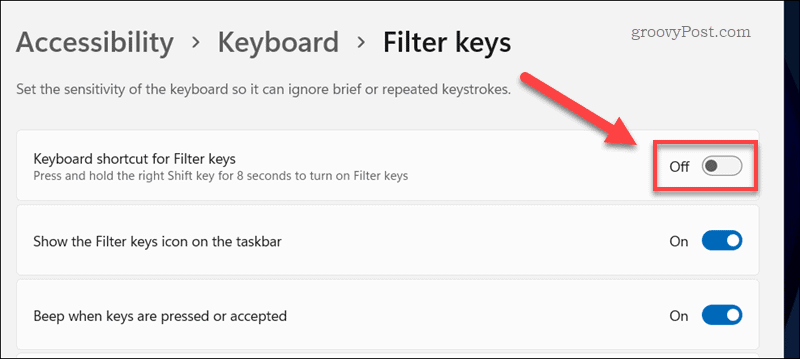
- Gå ut av menyen.
Enhver endring av filtertastenes funksjonalitet vil gjelde automatisk. Du må gjenta disse trinnene for å gjenopprette funksjonaliteten etterpå.
På Windows 10
Trinnene for å deaktivere Shift-tasten for filternøkler på Windows 10 er ikke så ulik Windows 11, men det er noen få forskjeller.
Slik aktiverer eller deaktiverer du hurtigtasten for filtertaster på Windows 10:
- Høyreklikk på Start-menyen og velg Innstillinger alternativ.
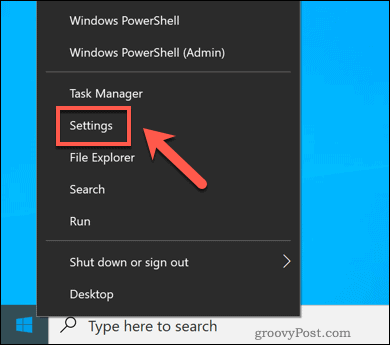
- I Innstillinger, trykk Enkel tilgang > Tastatur.
- Sørg for at Bruk filternøkler skyveknappen er satt til Av posisjon.
- Deretter deaktiverer du La hurtigtasten starte filternøkler avmerkingsboksen.
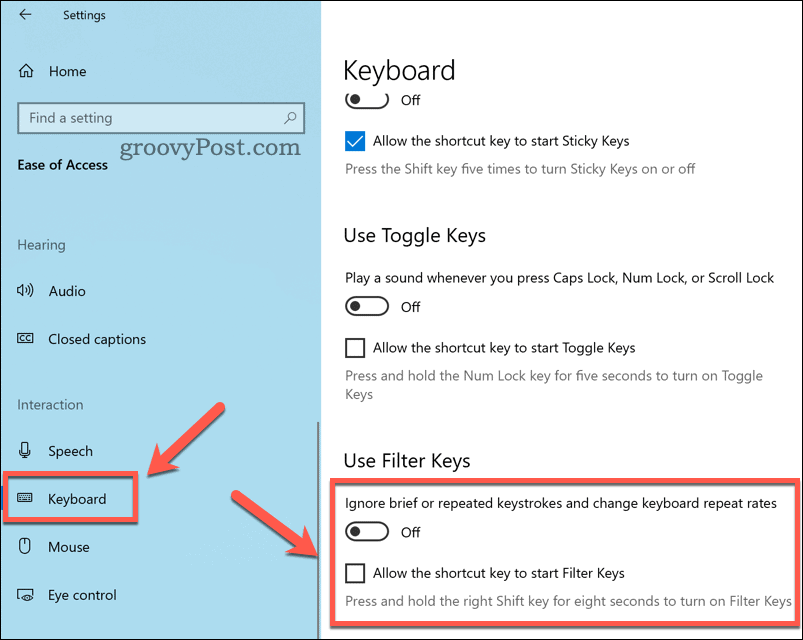
- Gå ut av menyen.
Bruke Windows-funksjoner effektivt
Ved å bruke trinnene ovenfor kan du raskt slå av filternøkler på en Windows-PC. Filternøkler og relaterte funksjoner (som klebrige nøkler) er egentlig ikke nyttige for de fleste brukere, men hvis du trenger ekstra tilgjengelighetsstøtte, kan det vise seg å være uvurderlig. Heldigvis kan du også bruke trinnene ovenfor for å slå på filtertastene når som helst.
Trenger du ytterligere støtte i andre applikasjoner? Hvis du bruker Microsoft Office, kan du bruk Office-tilgjengelighetskontrollen for å hjelpe deg med å lage dokumenter for alle.
Har du problemer med å se visse Windows-applikasjoner? Det kan være lurt å vurdere ved hjelp av Windows 11 forstørrelsesverktøyet for å zoome rett inn i applikasjoner. Du kan også juster skjermskalainnstillingene på Windows 11 for å øke tekststørrelsen og skalaen for Windows-applikasjoner.
Slik finner du din Windows 11-produktnøkkel
Hvis du trenger å overføre Windows 11-produktnøkkelen eller bare trenger den for å gjøre en ren installasjon av operativsystemet,...
Slik sletter du Google Chrome-buffer, informasjonskapsler og nettleserlogg
Chrome gjør en utmerket jobb med å lagre nettleserloggen, bufferen og informasjonskapslene for å optimalisere nettleserens ytelse på nettet. Slik gjør hun...
Prismatching i butikk: Slik får du nettpriser mens du handler i butikken
Å kjøpe i butikk betyr ikke at du må betale høyere priser. Takket være prismatchingsgarantier kan du få online rabatter mens du handler i...
